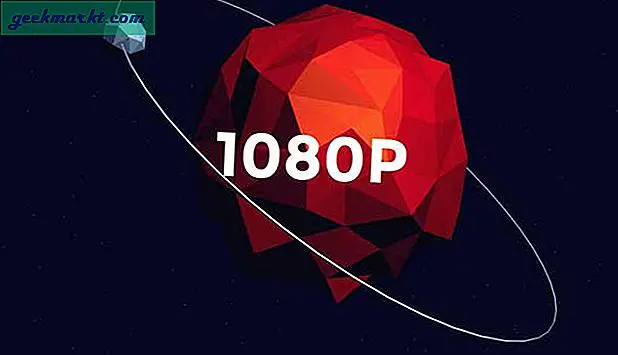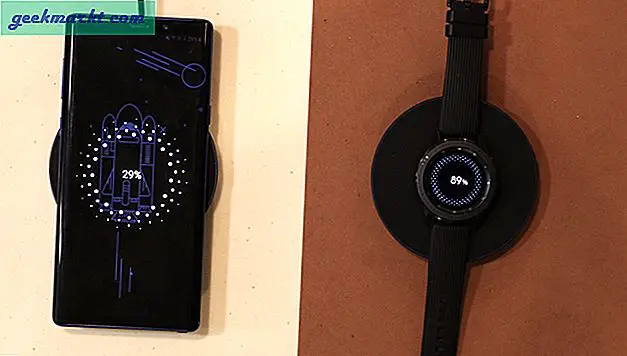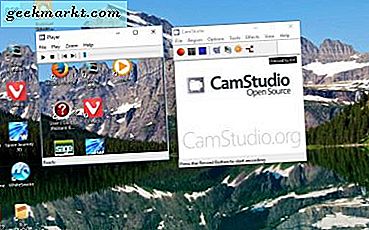Som standard kan du bare få tilgang til Google Disk i filbehandleren til Chrome OS. Men hvis du foretrekker Dropbox fremfor Google Drive, er ett alternativ å bruke den frittstående Dropbox-appen på Chromebook. Selv om det fungerer ganske bra, mangler det dra og slipp-støtte, noe som gjør det vanskelig å overføre filer frem og tilbake. Et bedre alternativ er å bruke en tredjepartsutvidelse kalt “File System for Dropbox” som legger til Dropbox-mappen rett inn i Chrome OSs filbehandling. Dette er hvordan.
Legg til Dropbox i Chromebook File Manager
Åpne filbehandleren på Chromebook og klikk på trepunktsmenyen øverst til høyre. Velg nå alternativet kalt “Legg til ny tjeneste”Og klikk på“Installer ny tjeneste”Fra alternativene som dukket opp.

Du kan se et popup-vindu med alle tilgjengelige tjenester som fungerer med Chrome OS File Manager. Rull ned til du ser alternativet kalt “Filsystem for Dropbox“. Klikk nå på den blå "Installer" -knappen ved siden av den.

Pop-up blekner ut og indikerer at den installerer tjenesten. Installasjonen kan ta to til fem minutter å installere. Siden installasjonsprosessen er litt buggy, må du lukke popup-vinduet manuelt etter fem minutter. Det er ingen indikasjoner på installasjonen av dropbox. Hvis du har ventet i fem minutter, vil den installeres uten problemer.

Klikk igjen på trepunktsmenyen> Legg til nye tjenester, nå kan du se et nytt alternativ kalt “Filsystem for Dropbox“. Klikk på den.

På vinduet dukket opp, klikk på “Monter Dropbox”-Knappen for å starte oppsettet.

Det åpner Dropbox-påloggingssiden der du kan logg inn på Dropbox-kontoen din eller du kan opprette en ny konto hvis du vil herfra.

Når du er logget inn, klikk på "Tillat" -knappen for å gi Dropbox tillatelse til å få tilgang til systemfiler og mapper.

Og det er det, du har installert Dropbox på Chrome OS-filbehandling og du kan også overføre filer mellom dem bare ved å dra og slippe.

Innpakning
Chrome OS File Manager støtter også OneDrive, men det fungerer ikke og er ikke engang åpent for mange mennesker. Hvis du er interessert i det, kan du også prøve det med samme metode. Uansett fungerer Dropbox helt fint, vil alle funksjonene du trenger, men den har ikke en automatisk sikkerhetskopifunksjon, for det må du installere Android-appen. Hvis du har problemer med å installere dropbox, gi oss beskjed i kommentarene nedenfor.